I codici QR sono diventati una parte essenziale della nostra vita digitale. Sono utilizzati per una vasta gamma di scopi, dalle promozioni aziendali alla condivisione di informazioni. Se hai mai desiderato creare il tuo QR Code ma non hai idea di come farlo, sei nel posto giusto. In questa guida completa, ti mostreremo come creare un QR Code in modo semplice e rapido, rispondendo anche a domande comuni come “Come si realizza un QR Code?” e “Quanto costa creare QR Code?”.
“Come Creare un QR Code: La Tua Guida Passo dopo Passo”
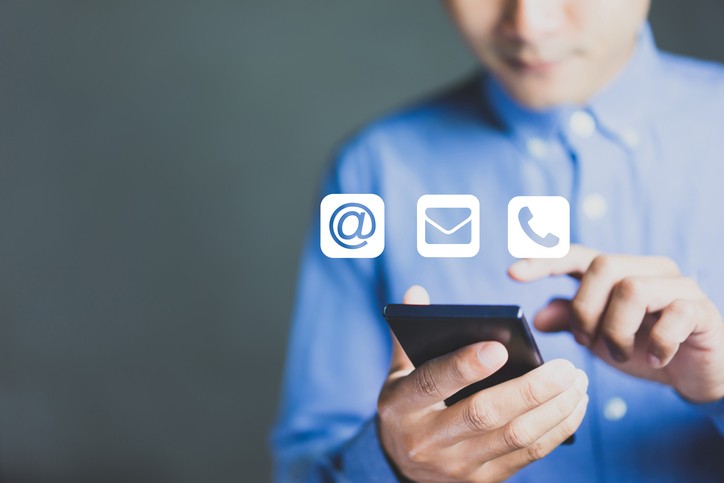
Cos’è un QR Code?
Un codice QR (Quick Response Code) è un tipo di codice a barre bidimensionale che può essere scansionato con la fotocamera di uno smartphone o un tablet. Contiene informazioni come URL del sito web, testo, numeri di telefono o dati di contatto. I QR Code sono ampiamente utilizzati per fornire un accesso rapido e facile alle informazioni.
Come Creare un QR Code
Ecco come puoi creare un QR Code in pochi semplici passaggi:
- Scegli il Contenuto del QR Code: Decide cosa vuoi che il tuo QR Code rappresenti. Può essere un collegamento a un sito web, un testo, un numero di telefono, un evento del calendario o altre informazioni.
- Scegli un Generatore di QR Code: Ci sono molti strumenti online gratuiti che ti consentono di creare QR Code. Alcuni popolari includono QR Code Generator, QRStuff e QRCode Monkey. Puoi anche utilizzare strumenti integrati in alcune app, come Google Lens.
- Inserisci il Contenuto: Nel generatore di QR Code, inserisci il contenuto che hai scelto nella casella appropriata. Ad esempio, se stai creando un QR Code per un sito web, inserisci l’URL.
- Personalizza il QR Code (Opzionale): Alcuni generatori ti consentono di personalizzare l’aspetto del tuo QR Code. Puoi scegliere colori diversi o aggiungere un logo. Tuttavia, tieni presente che la personalizzazione potrebbe rendere più difficile la scansione del codice, quindi assicurati che sia ancora facilmente leggibile.
- Genera il QR Code: Premi il pulsante per generare il tuo QR Code. Il generatore creerà il codice e ti fornirà un’immagine da scaricare o un link per condividerlo.
- Testa il QR Code: Prima di utilizzare il QR Code in modo pubblico, testalo per assicurarti che funzioni correttamente. Scansiona il codice con un’app QR Code o con la fotocamera del tuo smartphone per verificare che reindirizzi al contenuto desiderato.
Quanto Costa Creare un QR Code?
La creazione di un QR Code è generalmente gratuita. La maggior parte dei generatori online offre questo servizio senza alcun costo. Tuttavia, se desideri opzioni avanzate o personalizzazione extra, potresti dover pagare una piccola tariffa. Verifica le opzioni disponibili sul generatore che scegli.
Come Creare un QR Code con Google
Puoi facilmente creare un QR Code con Google utilizzando il servizio gratuito chiamato “Google QR Code Generator”. Ecco come farlo:
- Vai su Google QR Code Generator: Apri il tuo browser e cerca “Google QR Code Generator”. Accedi al sito web.
- Scegli il Tipo di QR Code: Seleziona il tipo di QR Code che desideri creare, ad esempio URL, testo, contatto, evento, ecc.
- Inserisci le Informazioni: Compila i campi richiesti con le informazioni pertinenti. Ad esempio, se stai creando un QR Code per un sito web, inserisci l’URL.
- Personalizza (Opzionale): Puoi personalizzare l’aspetto del QR Code, ma tieni presente quanto discusso in precedenza sulla facilità di scansione.
- Genera il QR Code: Fai clic su “Genera QR Code” e il tuo codice verrà creato. Puoi quindi scaricare l’immagine del QR Code o utilizzare un link diretto per condividerlo.
Come Creare un QR Code con Canva
Se desideri un QR Code personalizzato, puoi utilizzare Canva, un popolare strumento di progettazione online. Ecco come procedere:
- Accedi a Canva: Vai su Canva e accedi o crea un account gratuito.
- Cerca “QR Code”: Utilizza la barra di ricerca di Canva per trovare il modello QR Code.
- Personalizza il QR Code: Seleziona il modello e personalizzalo con il tuo contenuto e design preferiti.
- Scarica il QR Code: Una volta soddisfatto del tuo QR Code personalizzato, puoi scaricarlo come immagine o PDF e utilizzarlo come desideri.
Conclusioni: Aggiungi un QR Code al Tuo Mondo Digitale
Ora che sai come creare un QR Code, puoi aggiungere questo utile strumento al tuo mondo digitale. Che tu voglia condividere un sito web, informazioni di contatto o qualsiasi altra cosa, un QR Code può semplificare la vita a te e ai tuoi destinatari. Sii creativo e sfrutta al massimo questa tecnologia per arricchire le tue comunicazioni digitali.
